一、前言
在学习本文前,我们先简单回顾一下源代码被转换为可执行的机器指令的每个过程:
- 预处理(进行宏替换)
- 编译(生成汇编)
- 汇编(生成机器可识别代码)
- 链接(生成可执行文件或库文件)
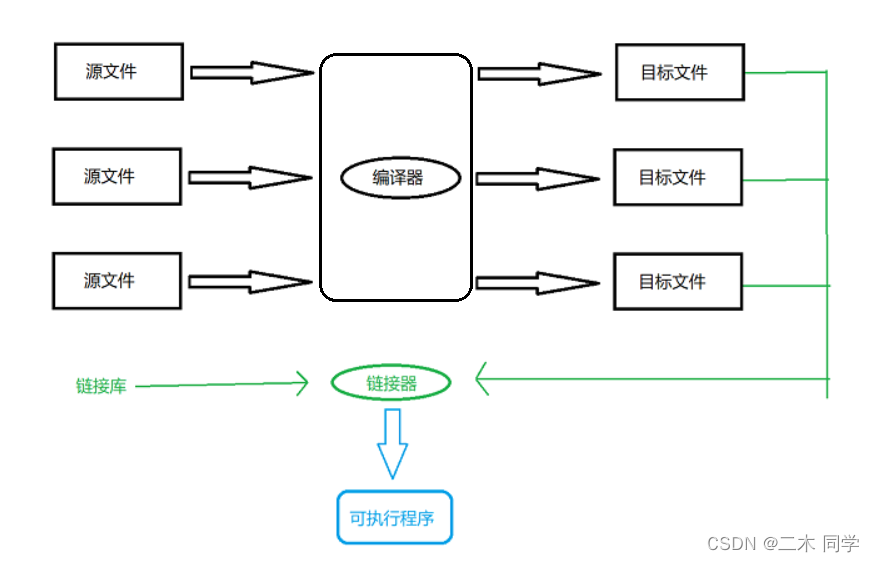
二、gcc的基本使用
gcc是英文词组“GNU Compiler Collection”的缩写,其功能是用于C/C++语言编译器。gcc是开源领域使用最广泛的编译工具之一,具有功能强大、兼容性强,效率高等特点。
语法:gcc [选项] 要编译的文件 [选项] [目标文件]
1. 预处理
预处理的功能主要包括:替换宏定义、展开头文件、条件编译处理、去注释等。
预处理指令是以#号开头的代码行。
例:
gcc -E hello.c -o hello.i
选项“-E”,该选项的作用是让 gcc 在预处理结束后停止编译过程。
选项“-o”是指目标文件, “.i”文件为经过预处理的 c 原始程序。

2. 编译
在这个阶段中,gcc 首先要检查代码的规范性、是否有语法错误等,以确定代码的实际要做的工作,在检查无误后,gcc 把代码翻译成汇编语言。
选项“-S”,该选项只进行编译而不进行汇编,生成汇编代码。
例:
gcc -S hello.i -o hello.s
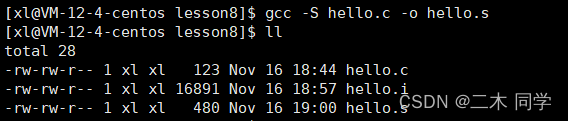
3. 汇编
汇编阶段是把编译阶段生成的“.s”文件转成目标文件
选项“-c”,使用该选项后就可看到汇编代码已转化为“.o”的二进制目标代码了
例:
gcc -c hello.s -o hello.o
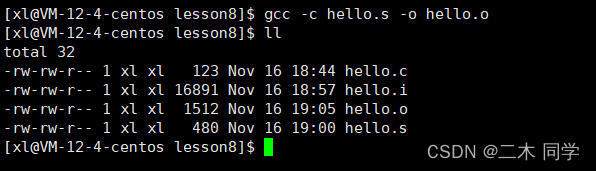
4. 链接
在成功编译之后,就进入了链接阶段。
例:
gcc hello.o -o hello
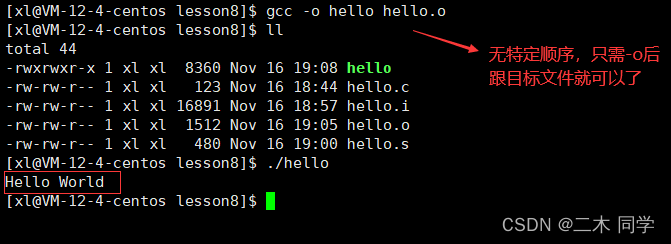
三、函数库
在上面涉及到一个很重要的概念:函数库
我们的C程序中,并没有定义“printf”的函数实现,且在预编译中包含的“stdio.h”中也只有该函数的声明,而 没有定义函数的实现。
那么是在哪里实现了“printf”函数呢?
答案是:系统把这些函数实现都放到名为 libc.so.6 的库文件中去了,在没有特别指定时,gcc 会到系统默认的搜索路径“/usr/lib”下进行查找,也就是链接到 libc.so.6 库函数中去,这样就能实现函数“printf”了,而这也就是链接的作用。
- 函数库的分类:函数库一般分为静态库和动态库
- 静态库:
静态库是指编译链接时,把库文件的代码全部加入到可执行文件中,因此生成的文件比较大,但在运行时也就不再需要系统库文件了。其后缀名一般为“.a”
-static:对生成的文件采用静态链接

- 动态库:
动态库与静态库相反,在编译链接时并没有把库文件的代码加入到可执行文件中,而是在程序执行时由运行时链接文件加载库,这样可以节省系统的开销。
动态库一般后缀名为“.so” ,如前面所述的 libc.so.6 就是动态库。
gcc 在编译时默认使用动态库。完成了链接之后,gcc 就可以生成可执行文件
file命令:识别文件类型
动态链接:
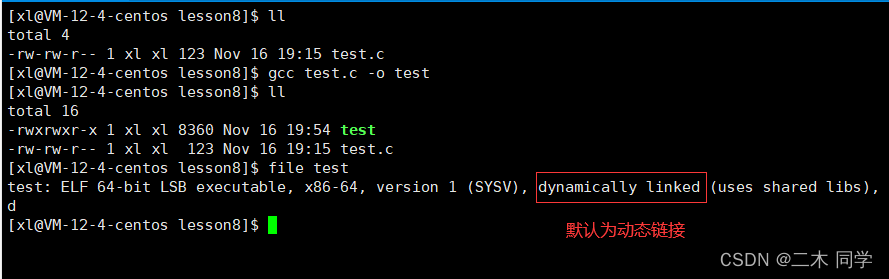
静态链接:

ldd命令用于打印程序或者库文件所依赖的共享库列表
去掉前缀lib,去掉后缀. so剩下的就是库名称,所以lib c .so.6 是c语言的函数库
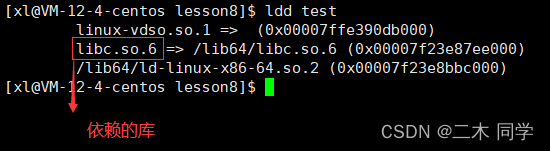

我们经常使用的很多命令都有对c库动态链接,如果我们删除c库那么这些命令也就无法使用了,这里就不演示了。

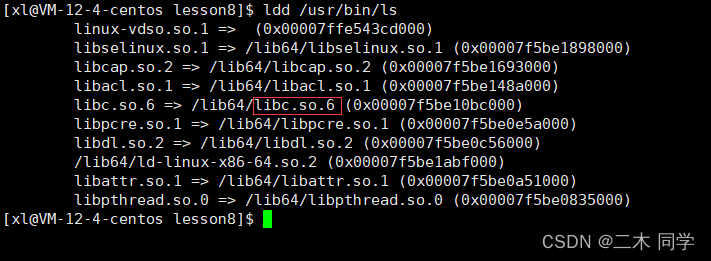
四、gcc常用选项总结
| 选项 | 作用 |
|---|---|
| -E | 只进行预处理,这不会生成 .i 文件,你需要把它重定向到一个输出文件里面 |
| -S | 编译到汇编语言不进行汇编和链接,生成 .s 文件 |
| -c | 编译到目标代码,生成 .o 文件 |
| -o | 指定生成输出文件 |
| -static | 此选项对生成的文件采用静态链接 |
| -g | 生成调试信息。GNU 调试器可利用该信息。 |
| -shared | 此选项将尽量使用动态库,所以生成文件比较小,但是需要系统有动态库 |
| -O0 | 编译器的优化选项的4个级别,-O0表示没有优化,-O1为缺省值,-O3优化级别最高 |
| -O1 | |
| -O2 | |
| -O3 | |
| -w | 不生成任何警告信息 |
| -Wall | 生成所有警告信息 |
五、gdb的使用
1. 背景知识
程序的发布方式有两种,debug模式和release模式
Linux gcc/g++出来的二进制程序,默认是release模式
要使用gdb调试,必须在源代码生成二进制程序的时候, 加上 -g 选项
# makefile
test:test.c
gcc -o test test.c -std=c99 -g # 需带上-g选项
.PHONY:clean
clean:
rm -f test
2. 基本使用
用于测试的源文件:
#include <stdio.h>
int add ( int start, int end)
{
int sum = 0;
for (int i = start; i <= end;++i)
{
sum += i;
}
return sum;
}
int main()
{
int ret = add (0, 100);
printf ( "%d\n" , ret);
return 0;
}
使用命令行:gdb binFile 即可开始调试
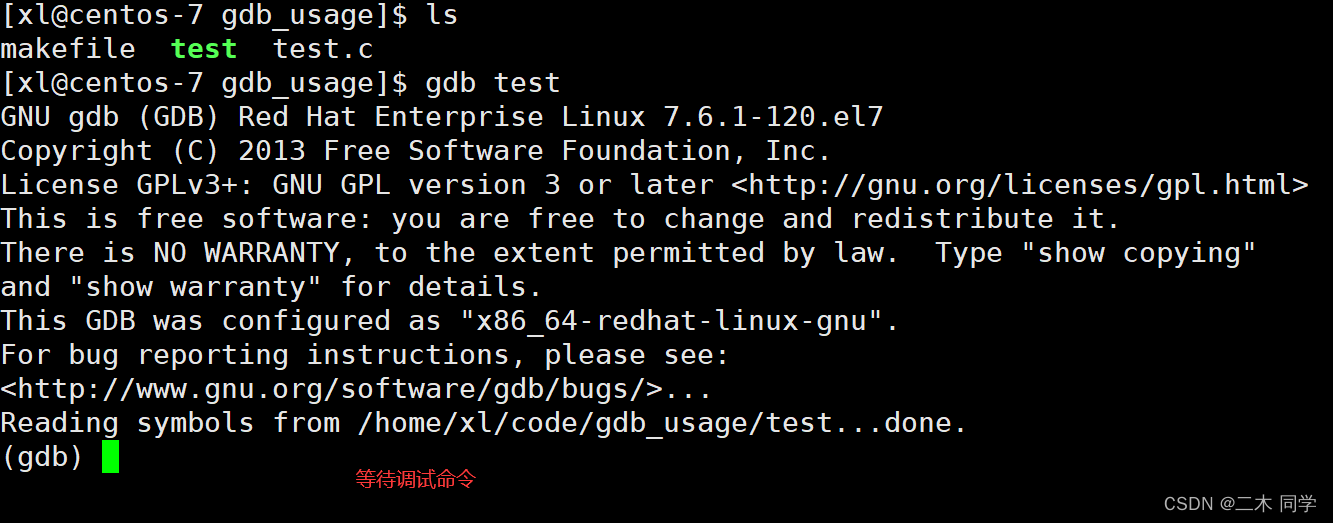
退出: ctrl + d 或 quit(q)
调试命令:
r/run:运行程序(vs的F5)
没有断点直接执行完毕,有断点到第一个断点停下
list/l 行号:显示binFile源代码,接着上次的位置往下列,每次列10行。
list/l 函数名:列出某个函数的源代码
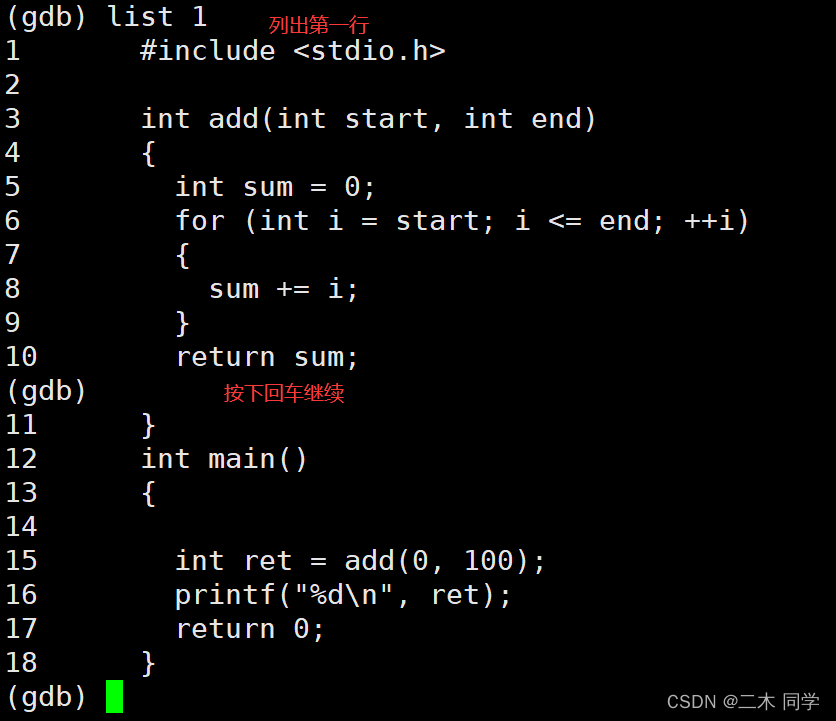
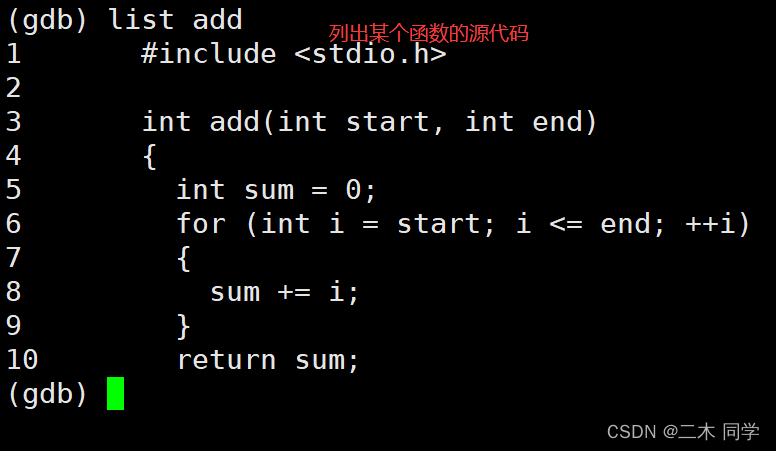
shell clear:清屏
break/b 行号:在某一行设置断点
break 函数名:在某个函数的开始设置断点
next/n:在不进入函数的情况下单步执行(vs的F10)
step/s:进入函数的情况下单步执行(vs的F11)
finish:执行到当前函数返回,然后挺下来等待命令
info break:查看断点信息

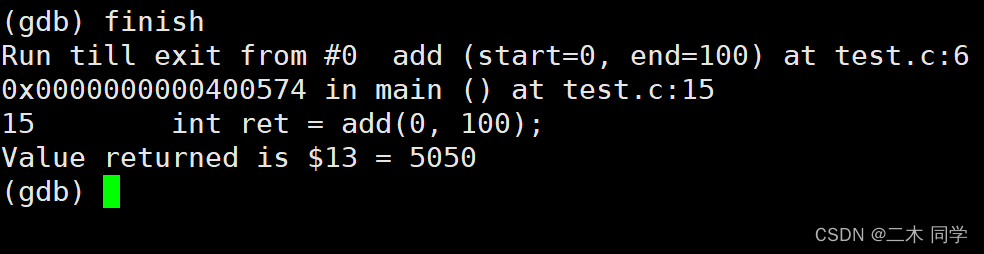
print (p):打印表达式的值,通过表达式可以修改变量的值或者调用函数
p 变量:打印变量值
set var:修改变量的值
continue(或c):从当前位置开始连续而非单步执行程序 ,可以理解为跳到下一个断点
delete breakpoints:删除所有断点
delete breakpoints n:删除序号为n的断点 ,注意是序号不是行号
disable breakpoints:禁用断点
enable breakpoints:启用断点

display 变量名:跟踪查看一个变量,每次停下来都显示它的值 (相当于vs的监视窗口)
undisplay:取消对先前设置的那些变量的跟踪
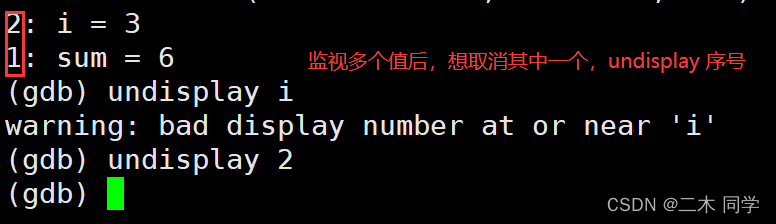
until X行号:跳至X行
breaktrace(或bt):查看各级函数调用及参数
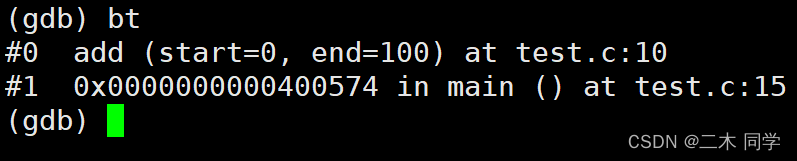
info(或i) locals:查看当前栈帧局部变量的值
quit:退出gdb






















 3146
3146











 被折叠的 条评论
为什么被折叠?
被折叠的 条评论
为什么被折叠?










